win7 32位系统找不到搜索功能该怎么解决 win7 32位系统找不到搜索功能该怎么处理
发布时间:2017-07-04 13:42:57 浏览数:
今天给大家带来win7,32位系统找不到搜索功能该怎么解决,win7,32位系统找不到搜索功能该怎么处理,让您轻松解决问题。
Win7系统中有很多实用的功能,比如强大的搜索功能,在win7系统搜索功能得到进一步的提升,不仅搜索速度快,还能实现即输即显的效果。但是最近win7 32位系统下载之后,有的用户反映发现搜索功能不见了,导致搜索功能无法使用,那么win7 32位系统找不到搜索功能该怎么办呢?下面跟大家分享一下具体的原因及解决措施。
Win搜索功能不见的原因:
1、有可能是权限受限了,可能你登陆的用户不是管理的帐号,因此也就没有搜索功能权限,等于就是权限受到限制了。
2、有可能搜索服务关闭的原因,出现这种情况一般是由于使用了优化软件造成的,因此需要及时把软件给关闭了。
具体的解决方案:
1、注意检查一下管理员帐户登录帐有没有这个权限,如果没有的话就将用户设为管理员帐户,具体的做法是:在“计算机”图标上面鼠标右键点击,选中“管理”之后来到计算机管理,接着就后选择“本地用户和组”立马的“用户”,然后就能够进行用户设置了。
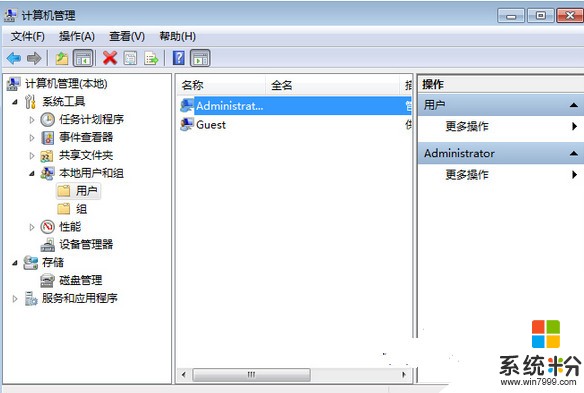
2、检查一下Win7系统的搜索服务是否被禁用了。具体的操作步骤是:进入控制面板之后逐一的点开程序、程序和功能、打开或关闭windows功能 、勾选windows search和index service”等选项,然后直接的确定保存就可以了。
上一篇:win7电脑中如何实现同时搜索文件名和内容? 下一篇:win7 64位旗舰Update更新的历史记录怎样快速浏览 我要分享:QQ空间新浪微博腾讯微博人人网百度贴吧豆瓣网天涯社区更多以上就是win7,32位系统找不到搜索功能该怎么解决,win7,32位系统找不到搜索功能该怎么处理教程,希望本文中能帮您解决问题。